Sådan slår du undertekster til på Zoom

Lær hvordan du slår undertekster til på Zoom. Zooms automatiske undertekster gør det lettere at forstå opkaldsindholdet.
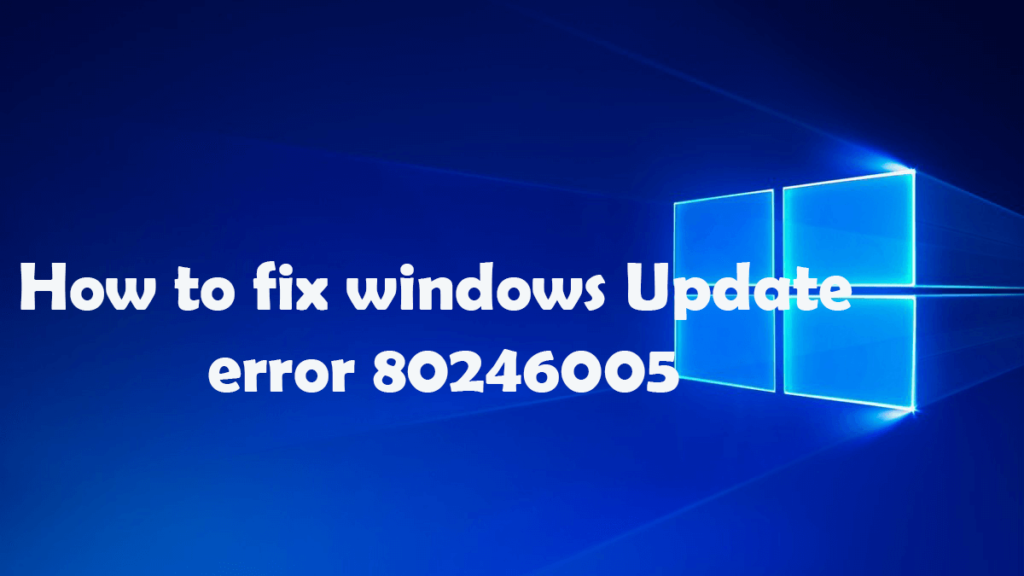
Viser din Windows 10-computer eller bærbare computer fejlkode 80246005, mens du søger efter Windows Update?
Hvis dit svar er JA , så er du på det rigtige sted..!!!
Bare rolig; Jeg vil diskutere alt om, hvordan man løser Windows Update-fejlen 80246005 uden at ringe til nogen professionel.
Så læs bloggen grundigt og følg rettelserne omhyggeligt for at løse fejl 80246005 .
Årsager til Windows Update-fejl 80246005
Hvis du har modtaget fejlkode 80246005 på din Windows 10-computer eller bærbare computer, betyder det, at der er malware- eller virusinfektion i dit system. Windows -opdateringsfejlkoden 80246005 beder normalt, når du opdaterer dit Windows-operativsystem, installerer Windows-applikationer, eller det kan forårsage, når du starter eller lukker systemet ned.
Men nogle gange forårsager nogle andre programmer også fejl 80246005 ved at forhindre Windows Update Service (SVCHOST) i at få adgang til internettet. Programmer som firewalls, antispywaresoftware, webacceleratorer, antivirusprogrammer og proxyservere kan også forårsage Windows-fejl . Så det vigtige er, at hvis du har downloadet nogle af ovenstående programmer, skal du slukke dem på tidspunktet for download og installation af Windows Update. Og efter at have opdateret din pc, kan du tænde dem.
Sådan rettes Windows Update-fejlkode 80246005
Denne Windows-opdateringsfejl 80246005 vises, når brugeren forsøger at søge efter opdateringerne eller forsøger at opdatere deres system. Opdateringsfejlkoden 80246005 vises, når operativsystemet bliver ude af stand til at gemme opdateringerne i mappen Catroot2 ; det er en vigtig komponent til at downloade og installere opdateringer. Nogle gange, når den kryptografiske tjeneste er deaktiveret eller ikke fungerer korrekt, vil du også se denne type 80246005 fejlmeddelelse.
Den kryptografiske tjeneste ikke andet end en DLL-fil, der er ansvarlig for driften af et systemprogramgrænseflade. For at rette fejlen skal du reparere Catroot2-mappen eller fejlfinde den kryptografiske tjeneste .
Årsagen bag dette problem er klar, og vi behøver kun at rette systemet, så det kan gemme filer i Catroot2-mappen eller starte den kryptografiske tjeneste korrekt. Du skal blot følge nedenstående løsninger for at slippe af med Windows-opdateringsfejl 80246005 eller 0X80246005 .
Løsning 1: Gem filerne i mappen Catroot2
Det er et meget vigtigt skridt, fordi Windows-opdateringen mislykkes, hvis Windows ikke var i stand til at kopiere filer til Catroot2-mappen eller bytte filer, der er i den mappe, ellers er mappen eller dens filer indstillet til skrivebeskyttet. Følg trinene nedenfor for at ændre, så mappen skal skrive filer til den:
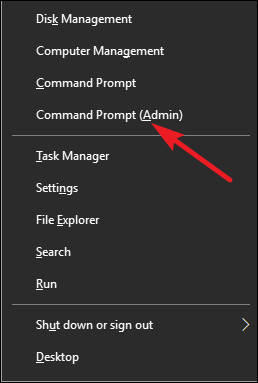
Løsning 2: Bekræft og genstart den kryptografiske tjeneste
For at bekræfte og genstarte den kryptografiske tjeneste skal du blot følge nedenstående trin:
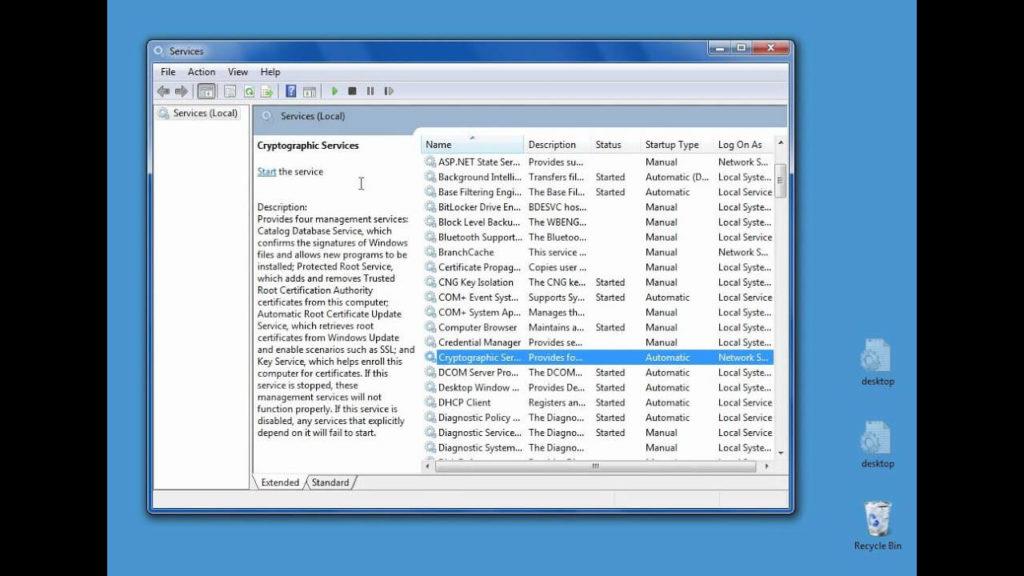
Bemærk – status for valget (status vises i tredje kolonne).
Højreklik på Windows Update, og udfør et af følgende trin:
Klik derefter på kolonneoverskriften Navn for at arrangere navnene tilbage i alfabetisk rækkefølge, og klik derefter på Kryptografiske tjenester .
Bemærk – status for valget (status vises i tredje kolonne).
Og højreklik derefter på Kryptografiske tjenester , og udfør et af følgende trin:
Til sidst skal du lukke dialogboksen Tjenester.
Efter at have forsøgt alle disse processer, skal du gå til Microsofts officielle websted .
Nem løsning til at rette Windows Update-fejl 80246005
Ved at følge ovenstående løsninger kan du rette fejlen 80246005 . Men nogle gange virker manuelle løsninger ikke for at rette denne fejl.
Så det anbefales at gå med et professionelt værktøj, dvs. PC-reparationsværktøj til at rette Windows-opdateringsfejlkoden 80246005 fuldstændigt. Denne software har evnen til at opdage eventuelle fejl, gendannelsesindstillinger, renser Windows-registreringsdatabasen og fungerer også som en vagt til at tune, vedligeholde og køre pc'en problemfrit ved maksimal hastighed.
Samt ved hjælp af dette værktøj kan du også rette forskellige typer Windows-fejl, såsom Windows-startfejl, Windows Installer-fejl, DLL-fejl, BSOD-fejl, registreringsfejl og mange flere.
Få PC Repair Tool til at rette Windows Update Error 80246005
Konklusion
Nå, jeg prøvede mit bedste for at give dig praktiske og effektive måder at rette Windows-opdateringsfejlen 80246005 på .
Jeg håber, at de angivne løsninger helt sikkert vil hjælpe dig med at slippe af med denne fejlkode .
Gør derfor ordentlig brug af dem, og i fremtiden også hvis du støder på nogen form for sådanne Windows-relaterede problemer & fejl , så ved at følge ovenstående løsninger kan du nemt slippe af med dette med lethed.
Lær hvordan du slår undertekster til på Zoom. Zooms automatiske undertekster gør det lettere at forstå opkaldsindholdet.
Modtager fejludskrivningsmeddelelse på dit Windows 10-system, følg derefter rettelserne i artiklen og få din printer på sporet...
Du kan nemt besøge dine møder igen, hvis du optager dem. Sådan optager og afspiller du en Microsoft Teams-optagelse til dit næste møde.
Når du åbner en fil eller klikker på et link, vil din Android-enhed vælge en standardapp til at åbne den. Du kan nulstille dine standardapps på Android med denne vejledning.
RETTET: Entitlement.diagnostics.office.com certifikatfejl
For at finde ud af de bedste spilsider, der ikke er blokeret af skoler, skal du læse artiklen og vælge den bedste ikke-blokerede spilwebsted for skoler, gymnasier og værker
Hvis du står over for printeren i fejltilstandsproblemet på Windows 10-pc og ikke ved, hvordan du skal håndtere det, så følg disse løsninger for at løse det.
Hvis du undrede dig over, hvordan du sikkerhedskopierer din Chromebook, har vi dækket dig. Lær mere om, hvad der sikkerhedskopieres automatisk, og hvad der ikke er her
Vil du rette Xbox-appen vil ikke åbne i Windows 10, så følg rettelserne som Aktiver Xbox-appen fra Tjenester, nulstil Xbox-appen, Nulstil Xbox-apppakken og andre..
Hvis du har et Logitech-tastatur og -mus, vil du se denne proces køre. Det er ikke malware, men det er ikke en vigtig eksekverbar fil til Windows OS.
![[100% løst] Hvordan rettes meddelelsen Fejludskrivning på Windows 10? [100% løst] Hvordan rettes meddelelsen Fejludskrivning på Windows 10?](https://img2.luckytemplates.com/resources1/images2/image-9322-0408150406327.png)




![RETTET: Printer i fejltilstand [HP, Canon, Epson, Zebra & Brother] RETTET: Printer i fejltilstand [HP, Canon, Epson, Zebra & Brother]](https://img2.luckytemplates.com/resources1/images2/image-1874-0408150757336.png)

![Sådan rettes Xbox-appen vil ikke åbne i Windows 10 [HURTIG GUIDE] Sådan rettes Xbox-appen vil ikke åbne i Windows 10 [HURTIG GUIDE]](https://img2.luckytemplates.com/resources1/images2/image-7896-0408150400865.png)
